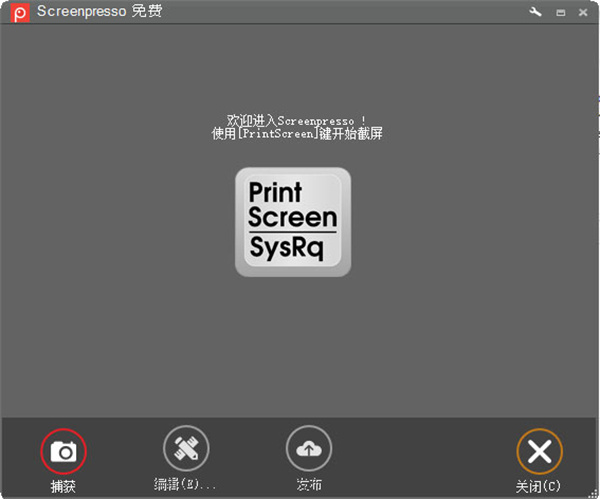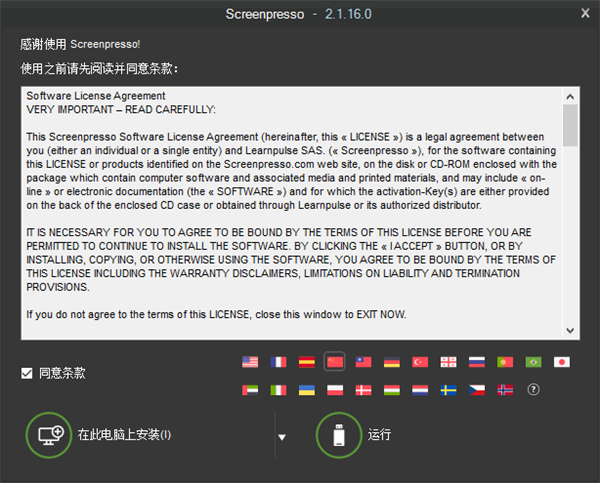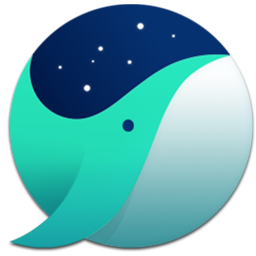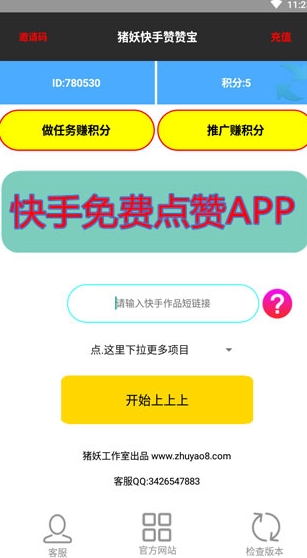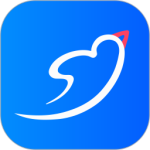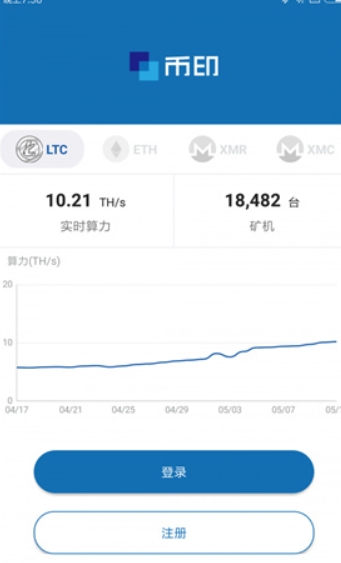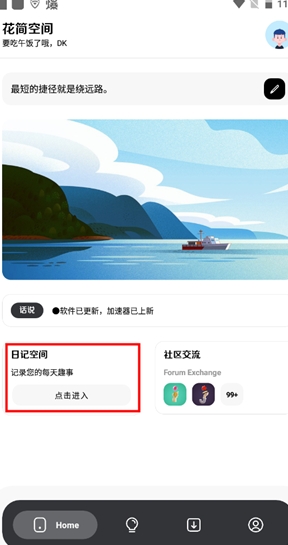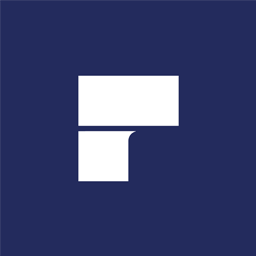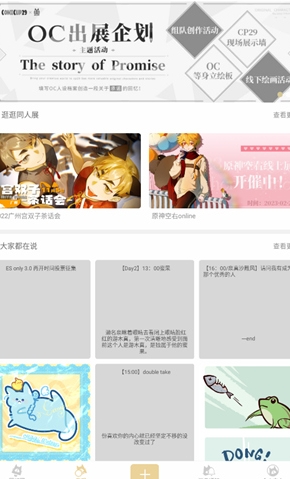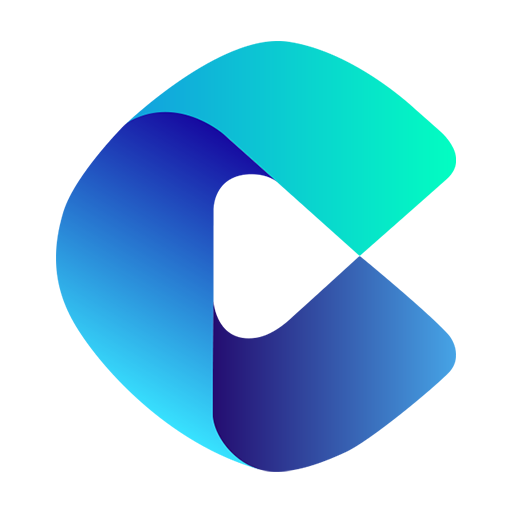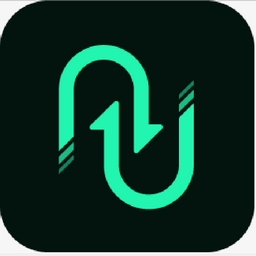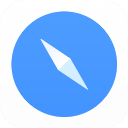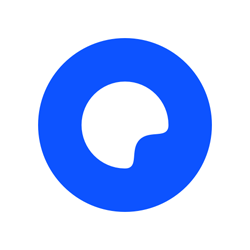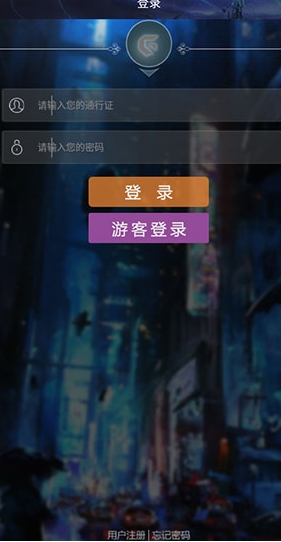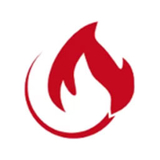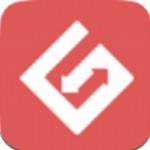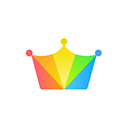- APP介绍
- 相关下载
- 其它版本
- 相关文章
- 人气推荐
Screenpresso是一款功能强大的截图工具,可以帮助用户轻松地进行屏幕截图以及编辑截图内容。软件可以快速捕捉整个屏幕、窗口、特定区域或滚动截图,并将截图保存为图片文件。软件内置了丰富的编辑工具,可以在截图或录像中添加文本、箭头、形状等标注,进行裁剪、调整大小、模糊等操作,使得截图内容更加清晰和专业。

软件特色
1、在键盘上按下 print键,然后在屏幕上拖出一个矩形框,就可以把这一部分截取下来。如果同时按下Ctrl键时,将会截取整个屏幕的截图,按下Ctrl+Shift+Print便会截取滚动的窗口;
2、快捷键的默认动作时可以在软件的设置菜单里配置的。例如,可以打开内部的图片编辑器,然后编辑图片或者打开截屏历史。它是开放的内部图像编辑器后编辑图像或打开屏幕的历史,而不是例如可能的。历史记录列出了许多最近的截屏,默认值是20;
3、其他自动选项包含可以把复制截图图片或者截图图片的路径到剪切板上;
4、图片编辑器提供了六个画图工具,你可以使用它在图片上添加箭头,数字,文本或者矩形框,也可以对它进行模糊化。程序还提供了图片修剪,调整及边界工具可以让你对图片进行各种编辑;
5、是个Windows系统的便携式软件,它给电脑用户提供了屏幕录制与边界截图的所有工具。图片编辑器还有其他额外的功能,比如制定图片边缘的模糊程度,保存图片的压缩程度等等;
6、软件没有qq截屏工具那么方便,但是它功能足够强大。虽然它没有Windows截屏工具那么易用,但是它可以随处使用。
功能亮点
1、捕获一个窗口或者一个区域
运用相同的路径捕获屏幕部分区域或者软件的一个窗口。
2、便携式运用
无需安装,下载后可直接运行。
3、捕获画面纪录
无需保存捕获画面, Screenpresso 自动为你保存。
4、将捕获画面连接到邮箱
从纪录里拖放捕获画面到Outlook, Thunderbird 或其他邮件编辑器。
5、键入图片编辑器
剪切,镶框,编号,评论或者突出部分捕获画面。高效。
6、用滚动条捕获窗口
捕获无法进入屏幕的部分:运用自动粘贴功能制造一个单一画面。
7、增加特效
增加阴影,边框,映像…更多特效,感觉更专业。
8、重新调整画面大小
需要缩略图?想让图片大小更加精密?只需单击一下。
软件优势
1、捕获包括滚动部分的屏幕截图
按Print Screen按钮,您将看到Screenpresso如何神奇地帮助您进行屏幕捕获:
鼠标光标将变为十字准线,并在屏幕上移动它将自动突出显示可以用红色捕获的区域。它有一些非常酷的边缘捕捉到屏幕,所以你可以选择抓住窗口的一部分,或整个窗口,甚至整个屏幕。
使用相同的快捷键/热键捕获全屏,部分屏幕或特定窗口。
确保捕捉到你需要的东西。通过屏幕右下方的变焦镜头,点击并拖动屏幕上的任意位置,以选择具有像素完美精度的区域
捕获滚动窗口:无法将其放在屏幕上?借助拼接机制,可以制作独特的滚动窗口图像。
捕获鼠标光标和捕获的上下文
捕获上下文菜单的延迟捕获
2、在高清视频中捕捉屏幕
小视频是减少文档误解的关键。
Screenpresso 在视频中记录您的屏幕,并生成轻量级MP4视频文件,以便轻松共享。
以MP4格式捕获轻量级文件
捕获麦克风和网络摄像头
导出帧/图像
最后调整视频大小并更改格式
3、工作顺利
它有三个步骤:
按[PrintScreen]键开始捕获。你不需要打扰文件名
使用内置编辑器编辑捕获
发布您的捕获(PDF,电子邮件附件,拖动到任何地方或在线发布)
4、强大的内置图像编辑器
Screenpresso提供了一个内置的矢量图像编辑器来标记您的屏幕截图。
双击Screenpresso工作区中的图像以打开编辑器或单击“编辑”按钮。
添加箭头,聚焦区域,彩色气泡,矩形,椭圆,文本框,标注等
裁剪,添加阴影,圆角,反射,撕边和更多花哨的边框效果
步骤工具:快速突出显示一系列步骤:每次单击都会获得系列中的下一个数字
5、工作区和库
所有屏幕捕获都会自动保存到名为“ 工作区 ” 的类似小部件的面板中,该面板为您提供:
快速直接访问以前的捕获(图像,视频)
将文件拖放到工作空间或从工作空间拖放到编辑工具,电子邮件客户端和其他程序。
用于组织,打印,复制到剪贴板过去捕获的快捷方式
一个工具栏开始新的捕获,编辑和发布您的图像和短片
6、分享捕获
Screenpresso具有内置功能,可将您的捕获(图像/视频)发布/共享到13个在线服务,以实现快速简便的工作流程,包括:
Screenpresso Cloud(无需注册),可通过微小的公共URL进行即时共享
相关下载
人气推荐
相关软件
-
35.6M
1 -
2.40 MB
2 -
153.86 MB
3 -
30.01 MB
4 -
21.8M
5
猜您喜欢
下载排行榜
-
7.08 MB
1 -
7.07 MB
2 -
5.04MB
3 -
136.77 MB
4 -
188.76MB
5 -
27.95 MB
6 -
23.44 MB
7 -
63.62 KB
8 -
86.31MB
9 -
22.64MB
10